国库集中支付310操作手册单位版.docx
《国库集中支付310操作手册单位版.docx》由会员分享,可在线阅读,更多相关《国库集中支付310操作手册单位版.docx(20页珍藏版)》请在冰豆网上搜索。
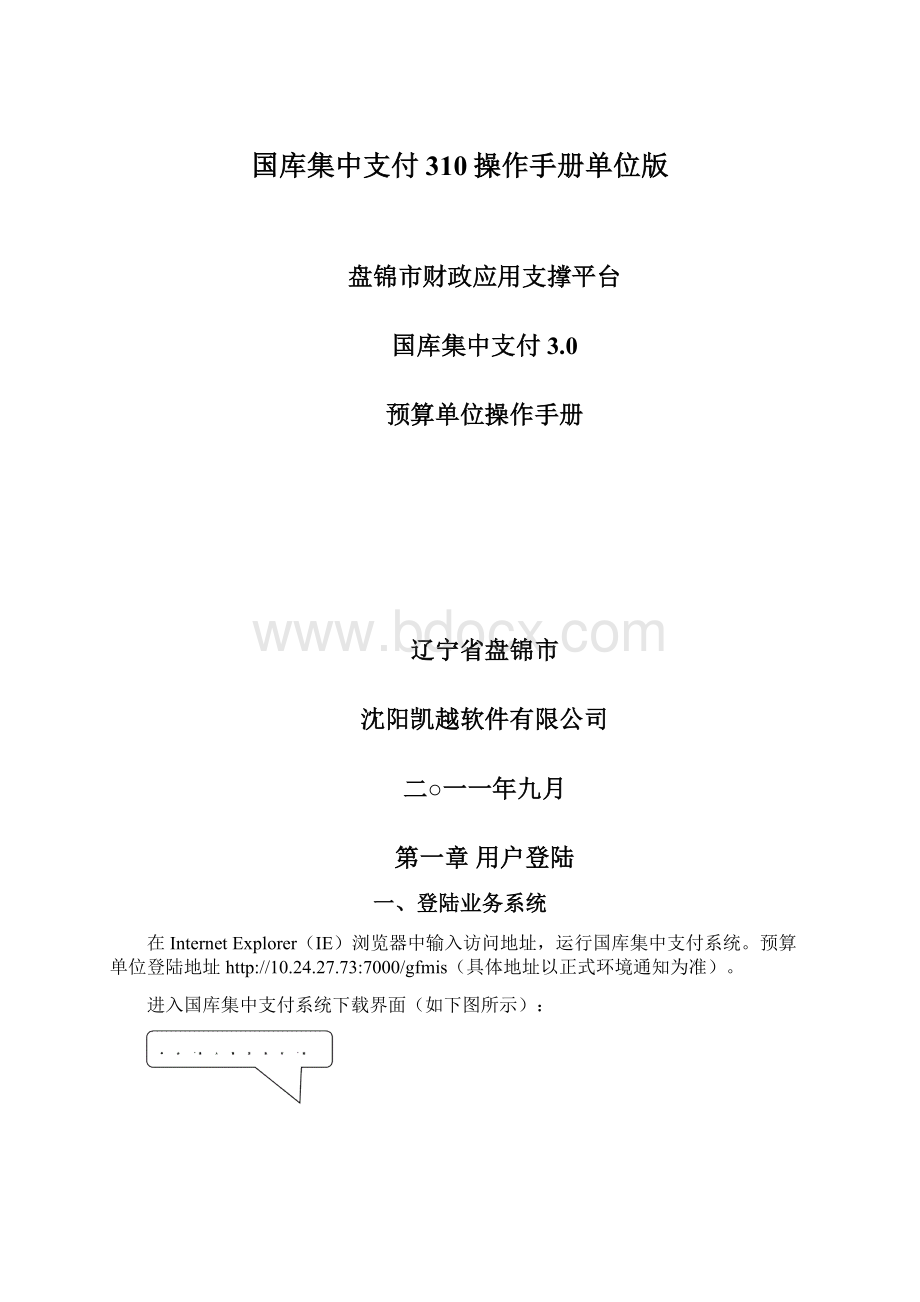
国库集中支付310操作手册单位版
盘锦市财政应用支撑平台
国库集中支付3.0
预算单位操作手册
辽宁省盘锦市
沈阳凯越软件有限公司
二○一一年九月
第一章用户登陆
一、登陆业务系统
在InternetExplorer(IE)浏览器中输入访问地址,运行国库集中支付系统。
预算单位登陆地址http:
//10.24.27.73:
7000/gfmis(具体地址以正式环境通知为准)。
进入国库集中支付系统下载界面(如下图所示):
图1.1登录界面
注意:
如果您是第一次登录软件,请先点击上图中的‘这里下载安装JRE’按钮,下载安装如下图(注意:
第一次下载jre的时间会比较长,约15分钟)
图1.2下载JRE
单击‘运行’按钮,弹出如图:
图1.3许可证协议
选择‘我接受该许可证协议中的条款(A)’,单击‘下一步’
图1.4安装类型
选择‘典型’,单击‘下一步’(要等几分钟,和机器性能有关)
图1.5安装完成
单击‘完成’,完成安装。
JRE下载安装完成后,单击上图中的‘进入预算执行’按钮,出现如下图界面(如果电脑中已经安装了其他版本jre,应用程序发生冲突,详见附录二):
图1.6下载安装
下载结束之后会出现如下图所示界面(图1.7启动):
单击“总是有效”按钮之后会出现如下图所示系统登录界面:
输入财政给各单位分配用户名、密码后,点击“登录”按钮即可。
各单位目前用户包括录入人、审核人和超级用户;用户编码规则为本单位编码后增加1为录入、打印人;增加2为审核人;增加3为单位超级用户。
注意:
请使用系统的业务人员及时修改密码,防止其他人用你的用户做业务或查看到所在单位的业务数据
二、单位岗位角色介绍
操作人员
角色
具体功能内容
单位经办人
单位录入打印
计划管理:
单位用款计划录入;
单位调减计划录入;
单位额度到账通知单登记;
直接支付包括:
直接支付入账通知书登记;
直接支付退款入账通知书登记
授权支付包括:
单位授权支付申请录入;
单位授权支付凭证生成/打印;
授权支付凭证回单登记;
授权支付退款通知书登记;
统计分析报表
综合查询报表
单位审核人
单位审核
财政授权支付申请审核
单位超级用户
单位超级角色
包括单位录入、打印和审核角色的全部功能
第二章计划管理
一、系统操作说明
1、单位用款计划录入:
点击系统左侧“支付管理”——“计划管理”菜单下,点击“单位用款计划录入”,显示计划录入的页面,如图表2-1所示。
图表21计划录入主界面
选择要录入计划使用的指标,点击“录入”在弹出的页面中进一步完善支付方式、计划说明和金额明细信息,点击“保存送审”,提示“信息录入并送审成功”,确定之后完成计划的录入。
或在录入明细界面点击“保存”,回到用款计划录入主界面,然后选择该计划点击“送审”,计划进入审批流程。
如果计划在审批过程中由于各种原因被上级退回到单位,那么在计划录入主界面选择“被退回”,查询出改计划,并可以对该计划进行修改、删除、作废操作,并可以再次进行“送审”操作。
图表22计划录入明细界面
2、单位调减计划录入
步骤一:
点击左侧“单位调减计划录入”,如图选中要条件的计划,点击左上角“录入”按钮。
图2-3计划调减录入主界面
步骤二:
如图根据计划总金额和可调减金额输入后面的调减金额和说明,点击保存按钮。
计划调减操作完成。
图2-4计划调减录入界面
3、单位额度到账通知单登记
预算单位经办人收到代理银行发送的额度到账通知单后,对该额度通知单进行登记。
点击系统左侧“支付管理”菜单下“计划管理”,点击“单位额度到账通知单登记”,显示额度到账通知单登记的页面,如图表2-5所示。
图表25额度到账通知单登记
步骤一:
在单位额度到账通知单登记页面的额度到账通知单下拉框中选择“未登记”,在额度到账通知单列表中勾选要登记的额度到账通知单,然后点击工具栏上的“登记”。
单位额度到账通知单登记完成。
第三章支付管理
一、系统操作说明
1、直接支付
1.1、直接支付入账通知书登记
预算单位经办人收到代理银行发送的直接支付入账通知书后,对该通知书进行登记。
点击系统左侧“支付管理”菜单下“直接支付”,点击“直接支付入账通知书登记”,显示直接支付入账通知书登记的页面,如图表3-6所示。
图表36直接支付入账通知书登记
步骤一:
在直接支付入账通知书登记页面的入账通知书下拉框中选择“未登记”,在入账通知书列表中勾选要登记的入账通知书,然后点击工具栏上的“登记”。
直接支付入账通知书登记完成。
1.2、直接支付退款入账通知书登记
预算单位经办人收到代理银行发送的直接支付退款入账通知书后,对该通知书进行登记
点击系统左侧“支付管理”菜单下“直接支付”,点击“直接支付退款入账通知书登记”,显示直接支付退款入账通知书登记的页面,如图表3-7所示。
图表37直接退款支付入账通知书登记
步骤一:
在直接支付退款入账通知书登记页面的入账通知书下拉框中选择“未登记”,在退款入账通知书列表中勾选要登记的退款入账通知书,然后点击工具栏上的“登记”。
直接支付退款入账通知书登记完成。
2、授权支付
2.1、授权支付申请录入
预算单位根据财政批复下达的授权支付用款计划办理支付业务。
点击系统左侧“集中支付”菜单下“授权支付”,点击“授权支付录入”,显示授权支付申请录入的页面,如图表3-8所示。
图表38授权支付录入管理
授权支付申请录入:
步骤一:
在批复计划列表中选择一条要申报用款申请的计划,接着点击工具栏上的“录入”,进入用款申请录入页面,如图表3-9。
步骤二:
录入“经济分类、结算方式、支票号码(为可选项,根据工作需要选择是否填写)、收款人名称、收款人账户、开户银行、资金用途和申请金额”,点击“保存”,用款申请录入完成。
图表39授权支付录入
授权支付申请送审:
步骤一:
在授权支付录入管理页面的支付申请下拉框中选择“未送审”,在支付申请列表中勾选要送审的用款申请,然后点击工具栏上的“送审”。
用款申请送审完成。
授权支付申请撤销送审:
步骤一:
在授权支付录入管理页面的支付申请下拉框中选择“已送审”,在支付申请列表中勾选要撤销送审的用款申请,然后点击工具栏上的“撤销送审”。
用款申请撤销送审完成。
(注:
在单位审核人未审核用款申请的前提下,经办人送审的用款申请可以撤销送审)
用款申请修改:
步骤一:
在授权支付录入管理页面的支付申请下拉框中选择“未送审”,在支付申请列表中勾选要修改的用款申请,然后点击工具栏上的“修改”,显示用款申请修改的页面,如图表3-10所示。
步骤二:
可以修改的内容有经济分类、结算方式、票据类型、支票号码、收款人名称、收款人账户、开户银行、资金用途、申请金额,修改完成后点击“保存”,用款申请修改完成。
(注:
用款申请只有在未送审的情况下才可以修改。
一次只能修改一条用款申请。
)
图表310授权支付用款申请修改
用款申请作废:
步骤一:
在授权支付录入管理页面的支付申请下拉框中选择“未送审”,在支付申请列表中勾选要作废的用款申请,然后点击工具栏上的“作废”,显示用款申请作废确认的页面,如图表3-11所示。
步骤二:
确认作废点击“确定”;取消作废点击“取消”。
图表3-11用款申请作废
被退回的用款申请:
步骤一:
在授权支付录入管理页面的支付申请下拉框中选择“被退回”,在支付申请列表中显示被退回的用款申请。
步骤二:
可以对退回的用款申请“送审、修改或作废”
2.2、授权支付申请审核
预算单位审核人对单位经办人提交的授权支付用款申请进行审核。
点击系统左侧“支付管理”菜单下“授权支付”,点击“授权支付审核”,显示授权支付审核的页面,如图表3-13所示。
图表313授权支付申请审核管理
(1)用款申请审核
步骤一:
在用款申请审核列表中选择“未审核”,然后在用款申请列表区勾选要审核的用款申请。
步骤二:
点击工具栏中的“审核”,显示“审核意见”页面,如图表3-14。
步骤三:
输入意见后,点击“确定”,用款申请审核完成。
(2)用款申请撤销审核
步骤一:
在用款申请审核列表中选择“已审核”,然后在用款申请列表区勾选要撤销审核的用款申请。
步骤二:
点击工具栏中的“撤销审核”,用款申请撤销审核完成。
(注:
只有在下一个审核人未审核的情况下,才可以对计划进行撤销审核。
)
(3)用款申请退回
步骤一:
在用款申请审核列表中选择“未审核”,然后在用款申请列表区勾选要退回的用款申请。
步骤二:
点击工具栏中的“退回”,显示“退回意见”页面,如图表3-15。
步骤三:
输入退回意见后,点击“确定”,用款申请退回完成。
图表3-14授权支付用款申请退回意见
(4)用款申请撤销退回
步骤一:
在用款申请审核列表中选择“已退回”,然后在用款申请列表区勾选要撤销退回的用款申请。
步骤二:
点击工具栏中的“撤销退回”,用款申请撤销退回完成。
2.3、授权支付凭证生成/打印
预算单位经办人根据单位审核人批复的授权用款申请,生成和打印授权支付凭证,然后送代理银行进行支付。
点击系统左侧“支付管理”菜单下“授权支付”,点击“授权支付凭证生成/打印”,显示单位授权支付凭证生成/打印的页面,如图表3-16所示。
图表315授权支付凭证生成/打印
(1)授权支付凭证生成
步骤一:
在“单位授权支付凭证生成/打印”的主页面选择“授权支付凭证生成”页签。
步骤二:
在条件筛选区域的“支付申请”下拉框中选择“未生成”,然后在支付凭证生成列表区勾选要生成的支付凭证数据。
步骤三:
点击工具栏中的“生成”,授权支付凭证生成完成。
(2)授权支付凭证打印
步骤一:
在“单位授权支付凭证生成/打印”的主页面选择“授权支付凭证打印”页签。
步骤二:
在条件筛选区域的“支付申请”下拉框中选择“未打印”,然后在支付凭证生成列表区勾选要打印的支付凭证数据。
步骤三:
点击工具栏中的“打印”,显示授权支付凭证打印页面,如图表3-16。
步骤四:
点击左侧“授权支付凭证”下的“预览打印”或“直接打印”,纸质支付凭证打印完成后,点击“打印成功并发送”,授权支付凭证打印完成,并发送到银行。
图表316授权支付凭证打印
注1:
以结算方式为“转账”为例,在进行直接打印之前,可以对“转账支票”,“银行进账单”进行预览打印,
图表317转账支票预览打印
点击“页面设置”,如图表3-18所示。
可以对页面的方向,纸张大小,页边距,高度,分辨率进行调整
图表318页面设置
注2:
已经打印成功的支付凭证,在“已打印”页面可以看到。
如果发现打印错误,可以选择该凭证,点击“在途作废”,自动恢复计划额度。
如图表3-19所示。
图表319授权支付凭证在途作废
2.4、授权支付凭证回单登记
预算单位经办人将代理银行确认的授权支付凭证进行回单登记
点击系统左侧“支付管理”菜单下“授权支付”,点击“授权支付凭证回单登记”,显示授权支付凭证回单登记的页面,如图表3-20所示。
图表320授权支付凭证回单登记
步骤一:
在条件筛选区域的“支付凭证回单”下拉框中选择“未登记”。
步骤二:
在回单登记列表中勾选要登记的数据,点击工具栏上的“登记”,回单登记完成。
2.5、授权支付退款通知书登记
预算单位经办人收到代理银行发送的授权支付退款入账通知书后,对该通知书进行登记
点击系统左侧“支付管理”菜单下“授权支付”,点击“授权支付退款通知书登记”,显示授权支付退款通知书登记的页面,如图表3-22所示。
图表322授权退款支付通知书登记
步骤一:
在授权支付退款通知书登记页面的通知书下拉框中选择“未登记”,在退款通知书列表中勾选要登记的退款通知书,然后点击工具栏上的“登记”。
授权支付退款通知书登记完成
以上所有要打印的单据,必须点击【打印成功】按钮后下一环节才能操作。
第五章新系统与旧系统对照
新系统采用了新的技术平台和业务平台,更符合实际业务管理的要求。
新系统采取数据大集中模式来管理业务,数据集中在财政端,统一管理,数据更安全。
新系统与银行采用实时交互模式,避免了数据丢失或不完整的情况,对数据的控制更加严格。
系统操作界面风格友好,配置灵活,更符合操作习惯。
新系统主要在以下几个方面做优化改进:
一、系统安装部署
预算单位直连财政,本地不管理系统和存储数据,具体变化如下:
1、数据集中在财政服务器,预算单位本地不保存数据,业务数据可实时统计分析。
2、财政集中部署,系统自动更新,预算单位零维护;同时不依赖于客户端操作系统,可随时下载系统且保证数据不丢失。
3、省略了交换中心环节,数据上报、下达批复实时生效,无需等待和手动下载和发送,提高了工作效率。
4、预算单位可实时了解计划、支付数据审批进程。
5、单位端不需要维护安装程序,直接下载客户端即可使用。
二、系统操作
类似于ie的操作方式,保持windows界面风格,让用户操作更贴切更习惯,另外在业务操作习惯上,与2.0保持一致。
极大地提高系统的稳定性、性能、美观。
系统集成支付、公务卡、工资系统,实现单点登陆,即登录系统就能处理说支付相关业务,符合一体化业务处理的要求。
三、业务处理
1、指标、计划、回单自动接收,不需要手动接收。
2、选择一条计划额度可以双击录入,方便操作。
3、对计划额度进行筛选。
4、选择一条计划额度可以进行额度追溯,差询额度的来源计划和已支付情况,方便操作。
5、作废支付凭证,在已打印状态下直接作废,不需要查询、录入、发送作废凭证。
6、支付申请审核时,统计审核的总数。
7、对已经送审的数据在历史数据状态下,进行查看业务处理进度。
8、丰富的查询分析报表